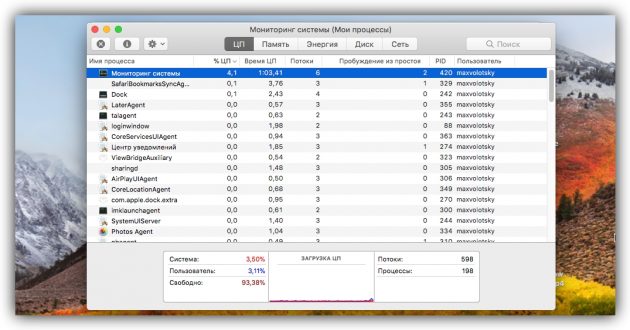1. Fjern unødvendige programmer fra startlisten
Nogle programmer indlæses automatisk under lanceringen af macOS. De arbejder altid i baggrunden, derfor bruger de RAM og indlæser processoren. På grund af denne strøm er Mac muligvis ikke nok til andre opgaver.
Kontroller startlisten. Hvis der er programmer i det, at du ikke behøver at arbejde permanent, skal du fjerne dem fra denne liste. Udvid Apple-menuen, og åbn menuen “Systemindstillinger” → “Brugere og grupper”. Gå derefter til fanen Inputobjekter. For at fjerne et program skal du markere det og klikke på minus-knappen.
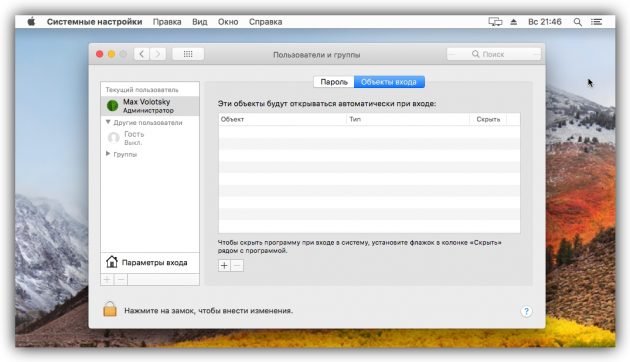
2. Kontroller mængden af ledig diskplads
Macens hastighed afhænger af mængden af ledig plads på disken. Hvis drevet er mere end 90% fuld, kan computeren være langsom.
Kontroller, hvor meget plads der er tilbage på din disk. Udvid Apple-menuen, klik på “Om denne Mac” og gå til “Opbevaring” fanen. Hvis mindre end 10% af drevkapaciteten er fri, skal du rengøre disken for unødvendige filer. For at gøre dette skal du klikke på “Administrer” og følge anbefalingerne i lageroptimeringssystemet.
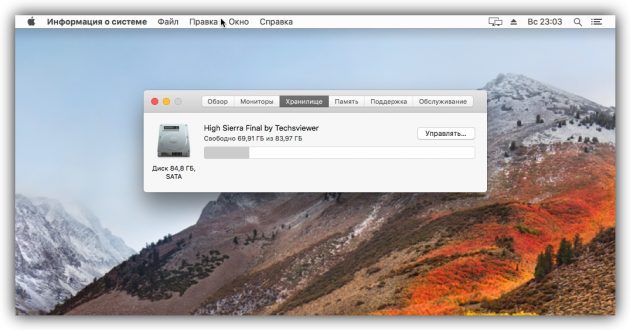
3. Fjern unødvendige programmer fra din computer
Måske er der blandt de programmer, du har installeret, dem, du ikke bruger. De bruger diskplads og kan forbruge andre systemressourcer ved at bremse Mac’en.
Find og fjern eventuelle unødvendige programmer. Åbn Finder → “Programmer” og søg efter dem på listen, der vises. Hvis du finder det, skal du trække etiketterne for sådanne applikationer til papirkurv-ikonet.
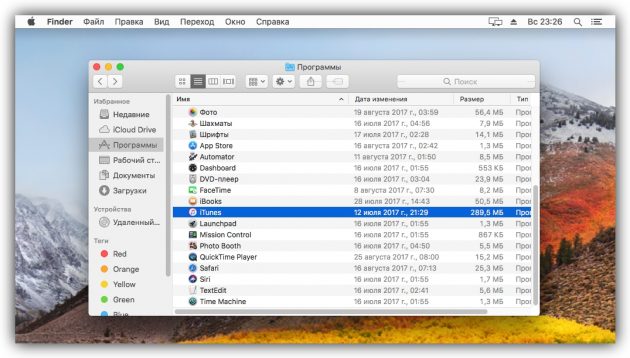
4. Ryd systemets cache
Som macOS bruges i en speciel del af hukommelsen kaldes en cache, akkumulerer program affald. Og på grund af dette kan din Mac bremse. Ryd cachen ved hjælp af specialprogrammer eller manuelt.
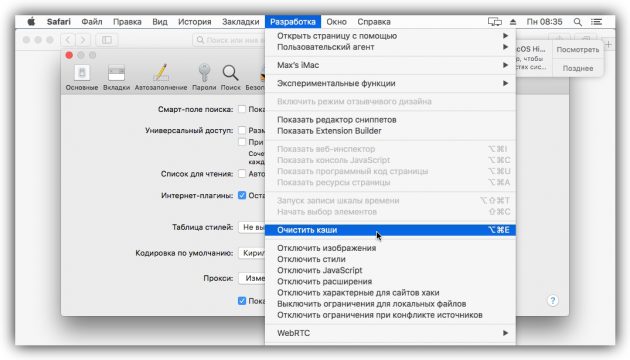
5. Fjern unødvendige genstande fra skrivebordet
Måske gemmer du filer og mapper direkte på dit skrivebord. Dette er ikke den bedste praksis, da sådanne genstande optager hukommelsen. Hvis disse filer og mapper er for store, eller hvis de er store, kan computerens ydeevne synke. Derfor skal de fjernes fra skrivebordet og distribueres i andre dele af disken.
6. Optimer arbejdet i Spotlight
Spotlight-serviceindekserne partitionerer filsystemet for at hjælpe dig med at finde de filer og mapper, du har brug for. Indekseringen tager en betydelig mængde ressourcer, og i nogle tilfælde fører det til langsomt arbejde på Mac’en.
For at kontrollere forholdet mellem Spotlight-operationen og systemhastigheden skal du åbne “Systemindstillinger” → “Programmer” → “Hjælpeprogrammer” → “Systemovervågning” i Apple-menuen. I tabellen, der vises, skal du klikke på kolonnen “% CPU”, så de mest kloge processer er øverst.
Hvis du bemærker, at under processen med at bremse computerprocesserne med navnet mdworker øverst på listen, og samtidig i bunden af vinduet viser grafen en øget belastning, så prøv at optimere Spotlight-søgning.
På din computer er der sikkert mapper med mange vedhæftede filer i den søgning, som du ikke behøver. Ekskluder disse afsnit fra indekslisten. For at gøre dette skal du udvide Apple-menuen og klikke på “Systemindstillinger” → Spotlight. Klik på fanen “Fortrolighed” og træk her de mapper, som tjenesten ikke skal indeksere.
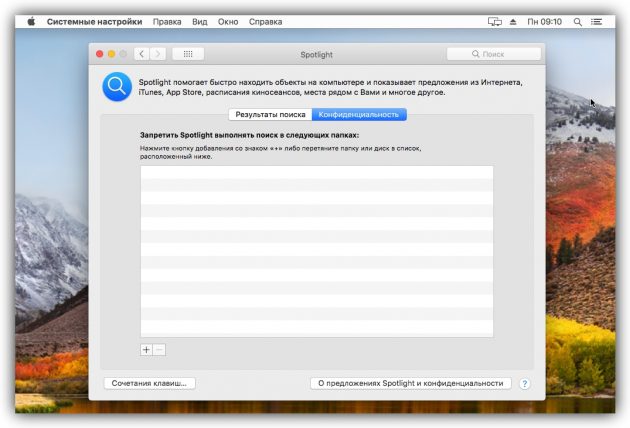
7. Forstå de processer, der indlæser computeren
Måske er der i menuen “Systemovervågning” andre processer, der skaber en øget belastning på processoren. Hvis de tilhører programmer, der er kendt for dig, skal du prøve at lukke de sidste. Hvis der er ukendte processer blandt dem, skal du kigge efter yderligere oplysninger på internettet om, hvorfor de bruger mange ressourcer, og om de kan stoppes.
8. Kontroller disken for fejl
Macens hastighed kan reduceres på grund af fejl i drevet. Du kan tjekke deres tilgængelighed ved hjælp af “Diskværktøj”. Hvis der opdages problemer, vil hun forsøge at løse dem.
Åbn Finder → “Programmer” → “Hjælpeprogrammer” og start “Diskværktøj”. Vælg den disk, der skal scannes, i venstre rude, og klik på “Førstehjælp” og derefter “Kør”.
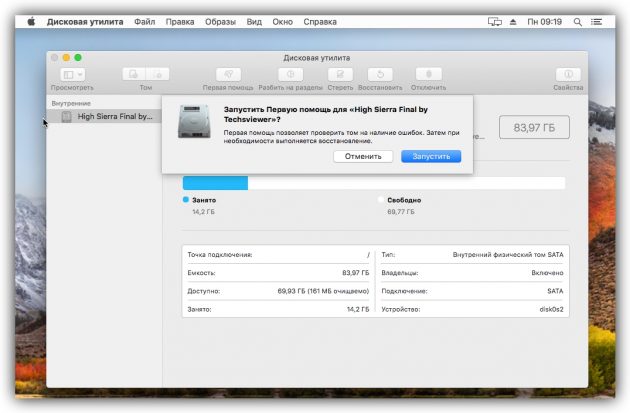
Hvis systemet nægter at kontrollere disken, kan det blive beskadiget. Kopier vigtige data til et tredjepartsmedium, og hvis andre råd ikke hjælper, skal du kontakte servicecenteret. Fejl på disken kan også angives ved lyde som knusning og klikning.
9. Opgrader til den aktuelle version
Ydelsesforringelsen kan skyldes fejl i selve macOS-systemet eller ved dårlig optimering. Udviklere forsøger hurtigt at rette op på sådanne huller ved hjælp af opdateringer.
Opdater din macOS til den nyeste tilgængelige version. For at kontrollere tilgængeligheden skal du åbne App Store og øverst på værktøjslinjen klikke på knappen “Opdateringer” (opdateringer).
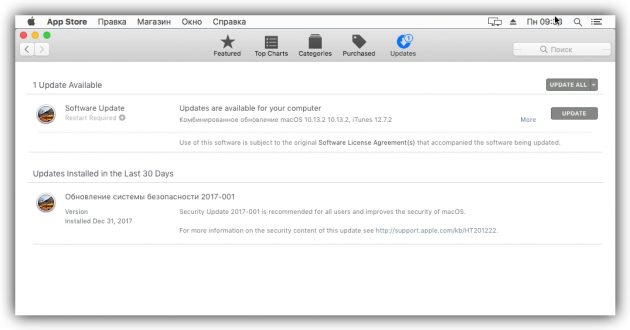
10. Kontroller RAM forbruget
Ofte er alvorlige ydeevneproblemer forårsaget af manglende RAM.
For at kontrollere status, skal du åbne “Systemindstillinger” → “Programmer” → “Hjælpeprogrammer” → “Systemovervågning”. Vælg fanen “Hukommelse” og se neden under “Indlæs på hukommelse” indikatoren. Hvis du ser en rød farve på den, betyder det, at systemet ikke har nok RAM.
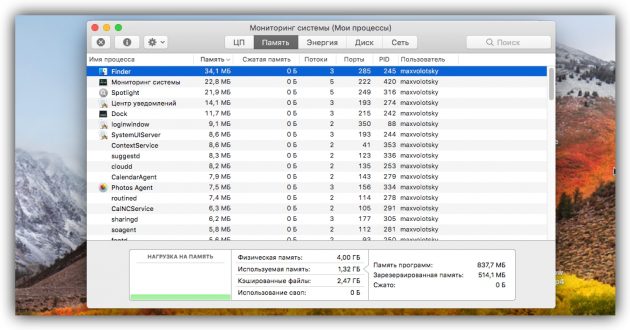
Følg resten af anbefalingerne i denne artikel. Hvis de ikke hjælper, skal du overveje muligheden for at installere ekstra hukommelse eller udskifte Mac’en med en mere kraftfuld.
11. Sørg for, at computeren ikke opvarmes
Mac kan bremse, når det er meget varmt. Derfor er det værd at overvåge temperaturen på processoren og andre komponenter. Hvis det overstiger de tilladte værdier, skal du træffe foranstaltninger til at afkøle enheden.
12. Gendan systemet til den tidligere tilstand
Måske den lave hastighed på din computer – dette er resultatet af fejl i macOS, akkumuleret over en lang tid af dets brug. Hvis intet andet hjælper, skal du forsøge at gendanne systemet til dets tidligere tilstand.